Remote Server Administration Tools (RSAT) est un ensemble d’outils créés par Microsoft pour aider les administrateurs informatiques à gérer les serveurs Windows à distance. Cet outil permet de gérer les serveurs Windows Server et les fonctionnalités telles que DNS, Active Directory et d’autres services via une interface graphique (GUI) ou des commandes basées sur PowerShell.
Le RSAT est crucial dans la gestion des serveurs, en particulier pour les petites et grandes organisations. Grâce à cet outil, les administrateurs peuvent gérer diverses tâches critiques telles que la configuration du serveur, la surveillance des performances et le dépannage sans accéder directement au serveur.
Voici quelques-uns des principaux avantages du RSAT :
- Permet la gestion du serveur de n’importe où en se connectant à un appareil Windows 10 ou 11.
- Réduisez le besoin de vous rendre sur un serveur et accélérez l’exécution des tâches administratives.
- La prise en charge complète de PowerShell permet aux administrateurs de créer des scripts pour automatiser les tâches répétitives, augmentant ainsi la productivité.
Qu’est-ce que le RSAT ?
Avec RSAT, les administrateurs peuvent effectuer diverses tâches sans avoir à se trouver sur l’emplacement du serveur, ce qui est particulièrement utile dans les environnements comportant plusieurs serveurs ou lors de l’utilisation d’une infrastructure cloud. L’outil comprend des applications GUI, des commandes PowerShell et des applications de console Windows, ce qui facilite la gestion du système.
RSAT est essentiel à la gestion de Windows 11, en particulier pour les organisations qui s’appuient sur des serveurs Windows pour leurs opérations. Avec RSAT, les administrateurs peuvent gérer plus efficacement diverses fonctionnalités de Windows Server telles qu’Active Directory, DNS et Internet Information Services (IIS). La possibilité d’accéder aux serveurs et de les gérer à distance réduit le besoin de se déplacer physiquement vers l’emplacement du serveur, ce qui permet d’économiser du temps et des ressources.
Principales fonctionnalités fournies par RSAT
1. Application de l’interface graphique
RSAT offre une variété d’applications graphiques qui permettent aux administrateurs d’effectuer des tâches administratives avec une interface facile à comprendre. Par exemple, les utilisateurs et les ordinateurs d’Active Directory, qui facilitent la gestion des utilisateurs et des groupes dans Active Directory.
L’outil est également livré avec un module PowerShell qui fournit des applets de commande pour automatiser et exécuter des commandes administratives. Par exemple, les applets de commande telles que Get-DnsServerZone permettent aux administrateurs d’obtenir des informations sur les zones DNS sur le serveur.
3. Application console
En plus de l’interface graphique et de PowerShell, RSAT inclut également une application console qui peut être utilisée pour exécuter des commandes administratives directement via la ligne de commande. Cela offre une flexibilité supplémentaire aux utilisateurs qui préfèrent utiliser le terminal.
Comment installer RSAT sur Windows 11
Méthode 1 : Utilisation de l’application Paramètres
1. Étapes d’utilisation de l’application Paramètres
Pour installer Remote Server Administration Tools (RSAT) dans Windows 11 via l’application Paramètres, procédez comme suit :
- Cliquez sur le menu Start dans la barre des tâches de Windows 11 ou appuyez sur le Windows key + I pour ouvrir l’application Settings.
- Dans le panneau de gauche, sélectionnez System.
- Cliquez sur le bouton Optional features pour ouvrir le menu des fonctionnalités supplémentaires.
2. Affichage du menu des fonctionnalités en option
Après avoir cliqué sur Optional features, vous verrez un écran montrant toutes les fonctionnalités supplémentaires qui peuvent être installées. Ce menu fournit des informations sur les fonctionnalités existantes et d’autres options téléchargeables.
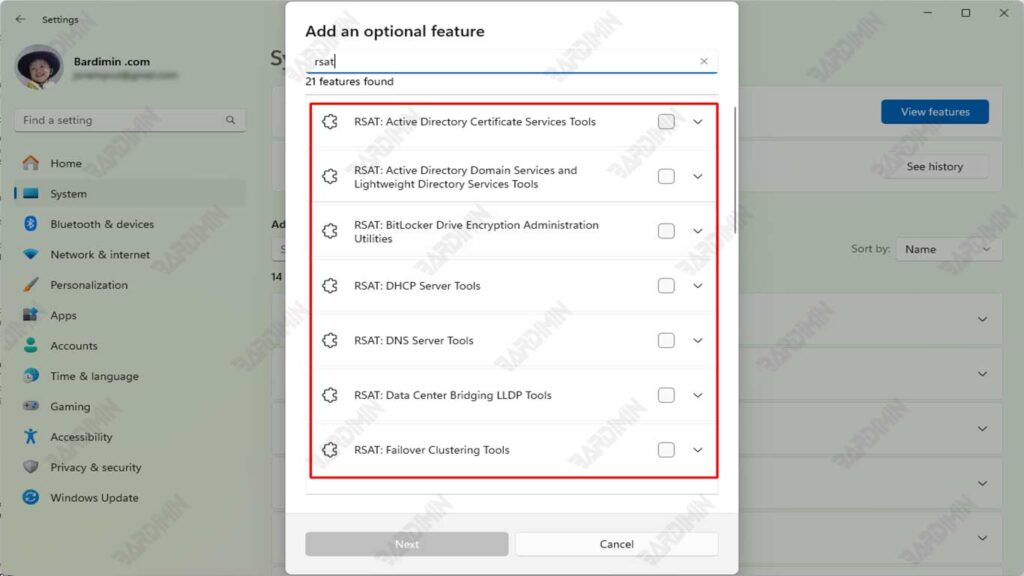
3. Guide pour trouver et ajouter des outils RSAT
Pour faciliter la recherche de l’outil RSAT, vous pouvez taper « RSAT » dans le champ de recherche du menu Optional features. Il affichera tous les outils RSAT qui peuvent être installés, y compris divers composants tels que DNS Server Tools et Active Directory Tools.
4. Processus d’installation et confirmation des fonctionnalités supplémentaires
Une fois que vous avez trouvé l’outil RSAT que vous souhaitez ajouter :
- Cochez la case à côté de l’outil que vous souhaitez installer.
- Cliquez sur le bouton Suivant pour continuer.
- Vous verrez une confirmation concernant les fonctionnalités que vous ajoutez. Par exemple, si vous sélectionnez Outils de serveur DNS, l’écran de confirmation affichera l’outil.
- Cliquez sur Installer pour démarrer le processus d’installation.
- Windows téléchargera et installera la fonctionnalité sélectionnée, et une fois l’installation terminée, vous recevrez une notification indiquant que l’installation a réussi.

